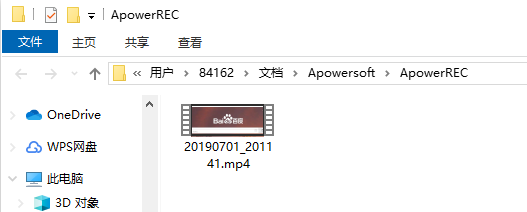傲软录屏没有声音怎么办?
傲软录屏没有声音怎么办?傲软录屏软件支持录制自定义范围内的视频,支持电脑音频录制,支持实时编辑视频录制画面,也支持在录制后,使用高级编辑功能,但是有的用户在录屏的时候发现没有声音,这要怎么解决呢?
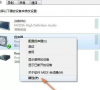
更新日期:2022-04-08
来源:系统部落
傲软电脑录屏怎么用?傲软录屏软件支持输出MP4、AVI、MP3、WAV等多种格式视频,支持电脑音频录制,支持实时编辑视频录制画面,那具体要怎么进行录屏使用呢?来看下详细的教程吧。
傲软电脑录屏怎么用?
1、打开安装好的傲软录屏,在左侧为三种录屏模式。全屏模式:录制全部屏幕。区域模式:仅录制选定区域的内容。游戏模式:仅录制游戏窗口。
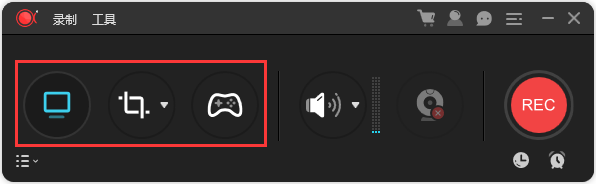
2、我们以区域模式为例,单击“区域模式”按钮后,框选出想要录制的区域。
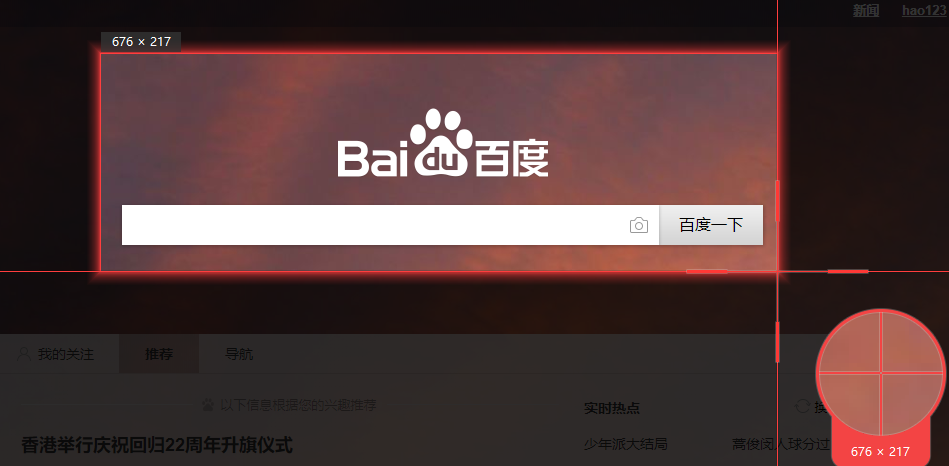
3、然后点击右侧的“REC”按钮。

4、等待倒数计时结束后就会开始录制了。

5、当录制完成时,点击快捷工具栏上的红色方块按钮即可停止录制。

6、之后我们在自动弹出的列表中即可看到之前录制的视频,我们点击下方的文件夹图标。
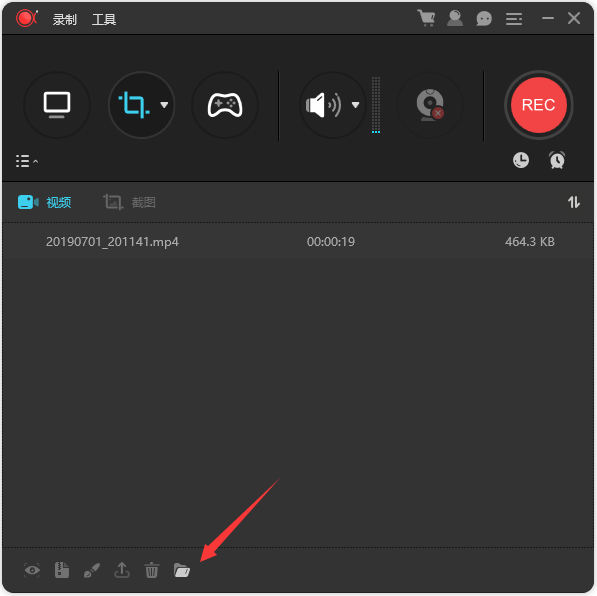
7、就能找到刚刚录制好的视频文件了。